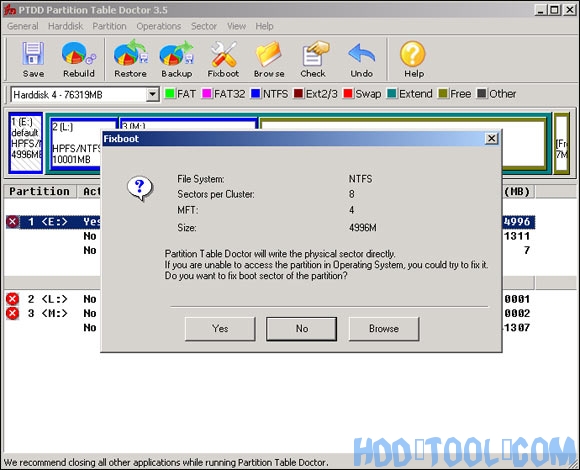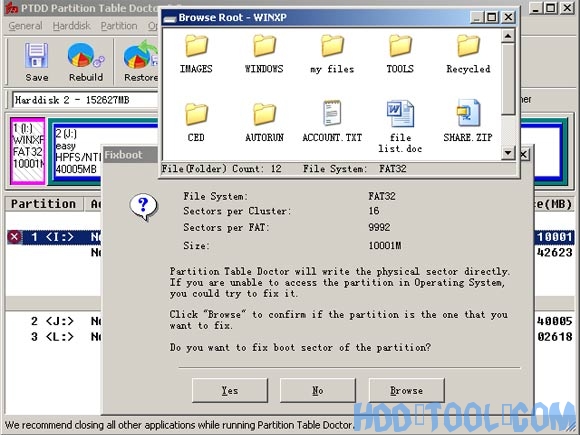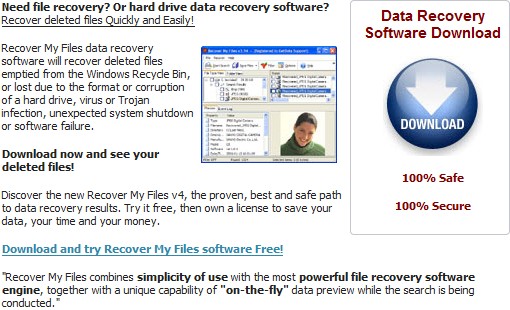Muchos usuarios de computadoras tuvieron el problema de que cuando abren una partición, Windows preguntar que esta partición está dañada y necesita ser reformateada, especialmente cuando abres el disco duro externo. Si permite formatear la partición, los archivos de esta partición se perderán. Este artículo presenta un método para solucionar el problema de la tabla de particiones y volver a abrir la partición. En comparación con el software de recuperación de datos, este método lo ayuda a resolver problemas con mucha rapidez.
Recuerde que no formatee esta partición.
Conocimientos básicos del sector de arranque
El primer sector de partición también se conoce como sector de arranque. Lo que el MBR es para toda la unidad, que el Sector de arranque es el primer sector de una partición individual, como el MBR, el Sector de arranque contiene información que el sistema necesita para ubicar los materiales necesarios para iniciar el sistema operativo. Un sector de arranque dañado o perdido es un problema grave. Sin ella, no se puede acceder a la partición.
Posibles (pero no todos) síntomas son:
1. Unidad de lectura de tipo de medio no válida
¿Abortar, reintentar, fallar?
2. El sistema de archivos se muestra como "RAW"
3. Windows puede preguntar si desea formatear la unidad
4. Los nombres de archivo contienen caracteres "extraños"
5. Mensajes de "Sector no encontrado"
Solucione el problema del sector de arranque con la tabla de partición doctor
Aviso: Si el sector de arranque de una partición FAT16 / FAT32 / NTFS estaba dañado, Partition Table Doctor lo marcará con una "X".
1. Si no puede acceder a FAT16 / NTFS partición y la partición se marcó con "X“, Haga clic derecho en la partición y elija Fixboot. Partition Table Doctor comprobará y reparará automáticamente el sector de arranque de la partición.
2. Si no puede acceder a FAT32 partición y la partición se marcó con "X“, Haga clic derecho en la partición y elija Fixboot. Hay dos opciones:
"Auto" modo: Partition Table Doctor verificará y reparará automáticamente el sector de arranque de la partición. Le recomendamos que elija este modo.
Si el modo "Automático" no funciona, puede elegir "Interactivo" modo. Debe ingresar la etiqueta para la partición o el nombre del archivo (el archivo está en la carpeta raíz). Si no sabe qué nombre de archivo ingresar, siga el nombre de archivo que se sugiere:
Partición de arranque:
io.sys, msdos.sys, ntldr, bootlog.txt
Otras particiones:
_restaurante, reciclado
El nombre de archivo no puede admitir nombres largos o caracteres comodín en la versión DOS de Partition Table Doctor.
3. Explorar: En ambos modos, Partition Table Doctor le proporcionará una vista previa de las carpetas y archivos en el directorio raíz de esta partición antes de que se elija la opción "Sí" para que el cambio sea válido en un cuadro de diálogo. Si parece igual que el anterior, significa que esta función puede solucionarlo.
4. Guarde y reinicie la computadora y encontrará que todo es exactamente lo que era, ¡haga una copia de seguridad de sus archivos!
Limitación de la tabla de partición Doctor:
1. No es compatible con Windows Vista /Windows 7
2. No es compatible con unidades flash USB.
Aviso: este software es no gratuito, si lo necesita, puede descargar la versión de prueba a continuación: